
Inhoud
Als u dubbele monitoren gebruikt en er lijken altijd problemen te zijn met het vastlopen van vensters van het scherm, volgt u hier hoe u een venster uit OS X kunt verplaatsen.
Je hebt dit probleem ongetwijfeld op een bepaald moment tegengekomen, waar je een dubbele monitor hebt of misschien gewoon een externe monitor die op je MacBook is aangesloten. Op dat moment koppelt u de monitor los, maar alle vensters die op die monitor werden weergegeven zitten daar nog steeds vast en u kunt de vensters niet van het hoofdbureaublad verplaatsen.
Dit lijkt een enorme bug te zijn in OS X, waarbij het besturingssysteem verward raakt tot waar het venster moet worden geplaatst, of wanneer je een extern beeldscherm loskoppelt, denkt het venster dat je hebt weergegeven nog steeds dat de monitor is aangesloten of iets dergelijks .
Het is echt raar, maar op zijn zachtst gezegd is het ook extreem frustrerend. Er zijn echter eenvoudige oplossingen waarvan u kunt profiteren om uw vensters terug te krijgen. Het duurt letterlijk minder dan een minuut en je hoeft niet te knoeien met proberen te klikken en het venster slepen om te proberen het weer terug te brengen, wat meestal niet werkt.
Hoe Windows te verplaatsen die uit het scherm blijven hangen
Misschien is de gemakkelijkste manier om deze ergernis te herstellen, door de resolutie van uw bureaublad te veranderen. Dit zal in essentie al je vensters verzamelen en het formaat ervan veranderen wanneer de resolutie wordt gewijzigd, waardoor het een geweldige snelle oplossing is.
Om dit te doen, ga je eerst naar de Systeem voorkeuren en klik vervolgens op displays.
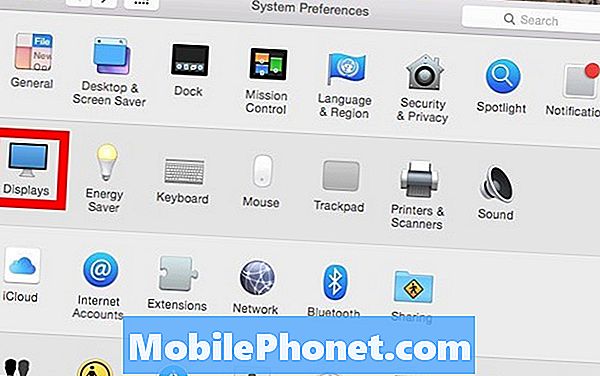
Het is waarschijnlijk dat Standaard voor weergave is geselecteerd, maar u wilt selecteren geschubd en kies vervolgens een willekeurige resolutie uit de lijst.
Na het selecteren van een resolutie, zal uw scherm automatisch veranderen naar de gekozen resolutie en alle vensters die buiten beeld waren blijven staan zouden nu op uw bureaublad moeten staan. Verander vanaf hier gewoon de resolutie naar wat het eerder was.

Dit is waarschijnlijk de gemakkelijkste oplossing als dit ooit bij u gebeurt, maar u kunt ook naarSysteemvoorkeuren> Beeldschermen> Windows verzamelen om alle vensters opnieuw in te delen, maar dit werkt alleen als je twee of meer monitoren / beeldschermen hebt aangesloten.
Voor een eenvoudiger oplossing, kunt u proberen te zien of een rand van het venster zichtbaar is en vanaf daar Option / Alt ingedrukt houden en de rand van het venster verslepen om het formaat van het venster te wijzigen. Van daaruit zou je in staat moeten zijn het formaat van het venster te wijzigen om controle te krijgen en alles weer in beeld te brengen.
U kunt ook software van derden krijgen die vensters voor u beheert en van grootte verandert. Enkele voorbeelden die in je opkomen zijn SizeUp en Spectacle. Met dit laatste kun je snel vensters verplaatsen met behulp van toetsaanslagen, die je snel en gemakkelijk kunnen helpen wanneer dit soort problemen zich voordoen.
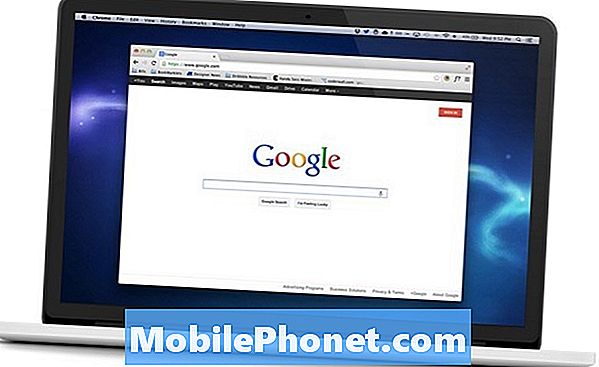
Uiteindelijk is het echter beter om naar Systeemvoorkeuren te gaan en de resolutie te wijzigen. Dit is waarschijnlijk de eenvoudigste oplossing om uit te proberen, omdat er geen andere software voor nodig is en het elke keer weer goed werkt.
Hopelijk doet Apple iets aan dit probleem in een toekomstige update. Het lijkt niet alsof het is opgelost op OS X El Capitan, maar misschien zullen ze in een latere update er iets aan doen. OS X El Capitan zal op een gegeven moment in de herfst verschijnen, hoewel een exacte releasedatum op dit moment niet bekend is.
Gebruikers kunnen de openbare bèta echter wel uitproberen als ze dat willen, maar weten dat het bètasoftware is, dus het is waarschijnlijk dat u een aantal bugs en andere problemen zult tegenkomen. Daarom raden we u aan dit pas op uw hoofdcomputer te installeren. het is in de definitieve versie later dit jaar.


